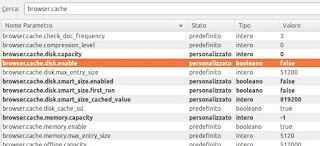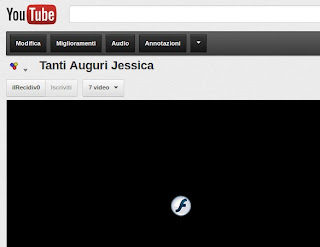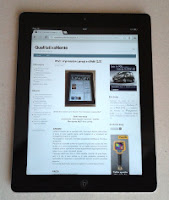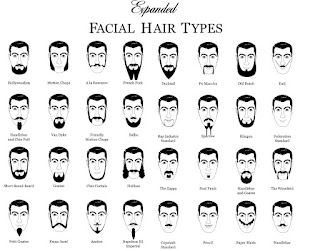Sono soddisfatto dell'acquisto del monitor LG IPS 224V e mi sento di consigliarlo ad altre persone che sono alla ricerca di un buon monitor, vogliono spendere poco (circa 140 €) e sono anche attenti al risparmio energetico (acceso: 25 W - stand by: 0.3 W).
Avevo scelto
questo modello perché era uno di quelli con il prezzo più
basso con un pannello IPS, una tipologia che permette una resa di
colori molto realistica e ampi angoli di visione, senza distorsioni
cromatiche.
Avevo guardato alla marca LG perché notavo che la maggior parte delle altre compagnie utilizza proprio pannelli IPS della LG, quindi potevano offrire la stessa qualità ad un prezzo inferiore.
Offrono qualità, ma non tutta la qualità che si può desiderare da un monitor, infatti, se avete esigenze di spostare lo schermo spesso o necessitate di adattarlo ad altezze e posizioni diverse, è meglio che guardiate ad altri modelli, ossia quelli provvisti di pivot. Dovrete spendere qualcosa in più.
In questo caso consiglio d'indirizzarsi su quelli offerti dalla DELL che montano pannelli LG, ma offrono anche la struttura che permette di mettere lo schermo in verticale, adattare l'altezza ed integra varie porte USB, comode per collegare con facilità le periferiche direttamente sul monitor.
Tornando al mio modello LG IPS 224V riporto in un elenco gli aspetti che
ritengo siano da tenere in considerazione se siete interessati all'acquisto:
La luminosità - Di default la luminosità è fin troppo alta, se
non si vuole friggere gli occhi bisogna mettere le mani sulle
impostazioni e abbassarla. Io tengo 25 su 100.
Lo schermo ha il trattamento antiriflesso, non si verificano riflessi fastidiosi.
Lo schermo ha il trattamento antiriflesso, non si verificano riflessi fastidiosi.
Impostazioni colori - Ho usato il monitor per collegarlo
ad un notebook, nel menù sono previste due tipologie di
impostazioni colori in base all'uso: come PC, o come Monitor collegato ad
apparati per video o giochi.
Le impostazioni del menu disponibili variano un po' in base al tipo di collegamento. Ad esempio il "super risparmio energetico" è disponibile solo con VGA.
Ci sono preimpostati alcuni profili modalità (Testo, Foto, Cinema, Gioco) però a me sembra equilibrata solo quella "testo", oppure, con un po' d'esperienza, si può personalizzare il tutto.
Connessioni/Porte - L'unico cavo che ho trovato nella confezione (molto compatta) è quello VGA, ma sono presenti anche le porte HDMI e DVI.
Il collegamento con cavo HDMI funziona (testato con cavo che già avevo), ma la resa dei caratteri e anche dei colori la preferisco nettamente con il VGA (pensavo che HDMI fosse sempre meglio, invece nel mio caso non è così).
È presente anche un'uscita audio 3.5 mm che può essere utilizzata, se collegato tramite HDMI o DVI (connessioni in grado di trasferire anche la componente audio), con auricolari o altoparlanti.
Spie luminose - Una caratteristica che apprezzo molto di questo monitor è che l'unica spia luminosa, quella del tasto di accensione/spegnimento, è disattivabile tramite menu. Questo permette di non avere lucine nella cornice dello schermo, che io trovo fastidiose.
Se il monitor non si spegne e va in stand by allora la spia lampeggia per ricordarvi lo stato di sospensione o eventualmente di spegnere il monitor.
21.5" Full HD - Confesso che mi è venuto il dubbio che per le mie esigenze forse era meglio prendere un monitor più piccolo, qualcosa come un 19" HD Ready. Il dubbio viene non tanto nell'uso normale desktop, bensì nella visione dei film: se riproducete un video con risoluzione Full HD si vede benissimo, ma se la risoluzione è più bassa (anche un semplice DVD) non si rimane così impressionati nella visione a tutto schermo. Questa comunque è una questione generale, non specifica di questo monitor, la stessa per cui molte persone che acquistano nuove TV si lamentano che vedevano i canali meglio prima.
Difetti - Quando c'è di mezzo uno schermo, sia tv, monitor, cellulare, notebook o quant'altro, ho sempre il terrore di ritrovarmi pixel difettosi. Questa volta tutto perfetto. Se proprio devo evidenziare qualche neo sul monitor è che scricchiola un pochino dopo lo spegnimento: raffreddandosi emette piccoli crepitii delle plastiche, roba di poco conto comunque.